搜索个性化设置:
平时查找文件,我们多以文件名或类型搜索。但系统提供的搜索功能不但包含文件名称,还提供对压缩文件中的文件,甚至包括文件内容搜索,这样一来就会延长搜索所用时间。我们可通过设置来加速搜索进程。
在Cortana搜索框中输入“文件资源管理器选项”,点击最佳匹配结果中的“文件资源管理器选项”(图1)。
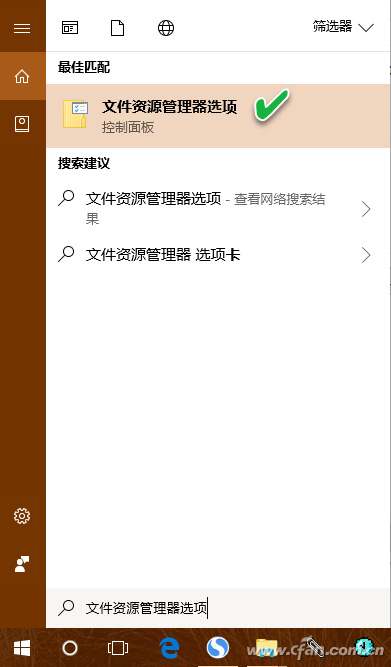
在随后弹出的“文件夹选项”窗口中,单击“搜索”选项卡,如果搜索系统文件,取消对“在文件夹中搜索系统文件时不使用索引”选项的选择;将“包括系统目录”和“包括压缩文件”选项的选择取消;再将“始终搜索文件名和内容”选项的选择取消(图2)。
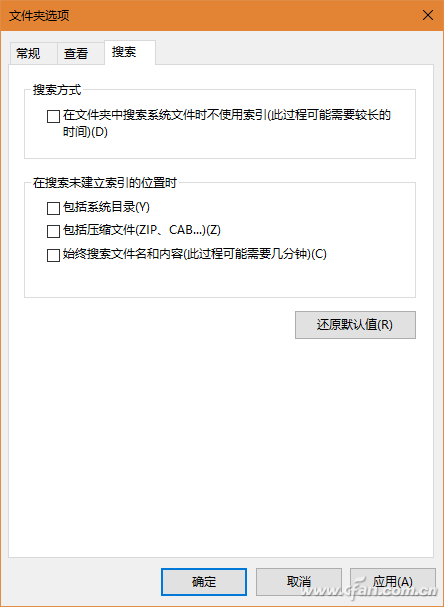
如此,日常以文件名为主的文件搜索速度就会大幅提高。
方法二. 利用工具WizFile代替系统搜索
利用WizFile软件代替系统搜索,可提高搜索效率。WizFile扫描NTFS格式的硬盘驱动器时,直接从硬盘读取驱动器的主文件表(MFT)。MFT是NTFS文件系统用来跟踪硬盘上所有文件和文件夹的特殊隐藏文件。直接以这种方式上来扫描文件,可完全绕过Windows系统文件的管束,大大提升搜索性能。
搜索时,首先限定搜索范围。点击“选项→选择驱动器”命令,选择搜索的驱动器范围(可多选),然后在搜索框中输入关键词,结果立马呈现(图3)。WizFile软件活动期间,会随时监视驱动器的文件改变,任何影响搜索结果的文件改变,都会及时显示在搜索窗口中。
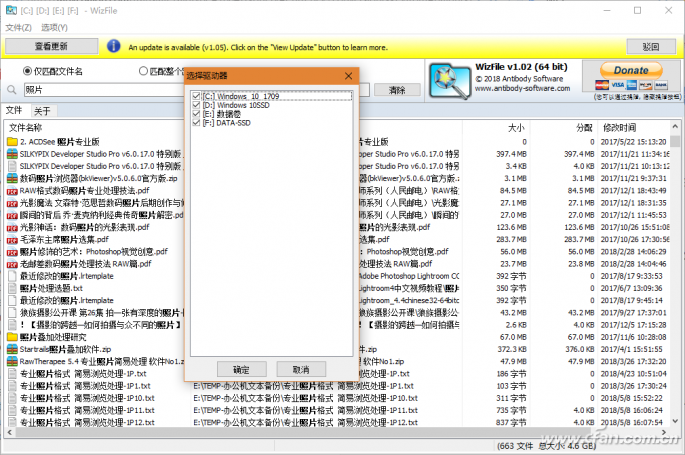
除了可以通过“?”和“*”通配符以及扩展名来搜索文件外,我们还可以通过复合关键词来搜索。例如,要搜索文件名中包含“照片”的所有.TXT类文件,可在搜索框中输入“*.TXT 照片”关键词组合(图4)。要一次性搜索满足条件的两类文件,例如要搜索.MP3和.WAV文件,可用关键词“*.MP3|*.WAV”组合。搜索两类文件中包含“照片”的文件,用关键词“*.MP3|*.WAV 照片”组合。
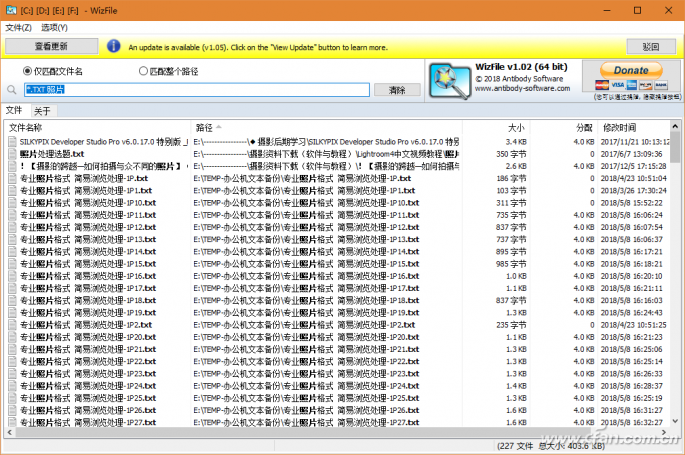
上一篇:如何解决电脑运行速度慢

 2020-08-19
2020-08-19












